Yak Wi-Fi tarmog'ida parolni o'rnating yoki o'zgartiring
Hayrli kun!
- Nega menda galmuê Internet bor, men hech narsa qila olmayman va tomonlarni ko'rmayapman? - bir znayomiydan kam uxlash.
Kelgusi kuni Internetga, dasturlarga qaraganimda, yo'riqnoma juda nozik, lekin men bir lahzani yo'qotdim: sizning uy Wi-Fi barmoqlaringiz parol bilan o'g'irlanmagan (u shunchaki yo'qolmadi). Bu ajablanarli emas, parolni o'rnatgandan so'ng, Internetda galma va kechikishlar aniqlandi va kechqurun Internet yaxshilanganga o'xshardi. Mabut, bezori deyaki susidi, Internet-kanaldan muvaffaqiyatli foydalangan, hatto kechqurunlari ham robotlardan / navchannyadan keladi.
Zagalom, men bir quvonch baxsh etaman: agar sizda biron bir muammo bo'lsa, istalgan vaqtda Wi-Fi uchun parolni eslab qoling. Agar sizda hech qanday muammo bo'lmasa - turishingiz kerak (navigatsiya qilish uchun, agar sizda juda tez, cheksiz Internet mavjud bo'lsa).
Statti ham, narxi ham aniq.
Muhim! Wi-Fi uchun parolni o'zgartirish hali ham talab qilinadi va qo'shimcha ravishda sizning panjarangizga ulanishingiz, IP manzilingiz bo'yicha Internetda tezroq bo'lishingiz kerak. Aslida, u faqat sizning Internet-kanalingizni egallash uchun hidlanib tursa, bu unchalik qo'rqinchli emas.
Ale faqat bilish, protizakonní dííí ning badbo'y hidi - birinchi qadar, kimga kelish, siz (hamma narsa uchun shvidshe) bo'ladi! O'ylaymanki, tushuntiraman, nima uchun bunday tashriflar noyobdan ko'ra chiroyliroq, nega kerak emas? Buning uchun PAROL majburiy emas!
Wi-Fi-ga kirish uchun parolni o'zgartiring, siz shunga o'xshash narsani o'zgartirishingiz kerak:
- Wi-Fi routerini sozlashga o'ting;
- og'izsiz barmoqlarni o'rnatish uchun yorliq / bo'limni oching (o'zini simsiz yoki Wi-Fi kabi deb ataladi);
- tsíy hissa tebranish da xavfsizlik sertifikati, shifrlash turi, і parol etagiga kirish uchun.
Zagalomni bajarish oson. Birinchidan, marshrutizatorlarning muayyan modellariga o'ting va ularni sozlang, bir nechta muhim parametrlar bo'yicha zupinyusya (ovozli).
Bezpeky sertifikati
Eng mashhur sertifikatlar xavfsizdir, ular teri routerida amaliy bo'ladi - WEP, WPA-PSK va WPA2-PSK. Shu kun uchun men WPA2-PSK sertifikatidan mamnun bo'laman va vibratsiyani tavsiya qilaman.
Siz Wi-Fi-ga faqat WPA2-PSK-ni qo'llab-quvvatlamaydigan qo'shimchalarda ulanishingiz mumkin, shuning uchun siz WPA-PSK opsiyalariga o'tishingiz mumkin (ba'zi marshrutizatorlar uchun WPA / WPA2 aralash rejimi o'zgartiriladi).
Nutqdan oldin, marshrutizatorlarning arzon modellari tufayli u barqaror bo'lmasligi mumkin va WPA2-PSK tebranish paytida qo'ng'iroq tovushi eshitiladi. Foydalanuvchilarning keng doirasi uchun marshrutizatorda robotning tezligini o'lchashga harakat qiling va xavfsizlik sertifikatini o'zgartiring.
Shifrlash turi
Xavfsizlik sertifikati bilan qattiq bosh tasmalar. WPA ni tanlaganingizda, TKIP kaliti yaxlitligi vaqt protokoli bloklanadi va WPA2 ni tanlaganingizda, o'g'irlash uchun AES standarti ishlatiladi. Men uni ko'rishni tavsiya qilaman. Vibratsiyali parametrlar bilan bir qatorda, qo'shimchalarni ramkaga ulashda muammolar bo'lishi mumkin.
Viber parol
Mana, mabut, men unga buni qilishni aytaman, lekin men tanlov haqida o'ylayapman. Ya'ni, oddiyroq parollarni qo'yish uchun juda ko'p asosiy toshlar mavjud, masalan: 111111111, 2222222, 11111122222 va boshqalar. Bunday parollar juda tez qabul qilinadi va g'azablanadi.
Bu dargumon, bu oddiy bo'lishi aniq va siz uyingizdagi Wi-Fi to'siq uchun parolni olasiz (u kattaroq, ularda juda ko'p qimmatli o'lponlar yo'q), men bir-ikkita xursand bo'laman. Buning uchun parol aybdor:
Shonaimensche 8 ta belgi;
Bazhano vikoristovuvati í harflar (lotin), í raqamlar (Albatta, boshqa maxsus belgilarni ayting - men unga qarashga to'g'ri keladi, uni motor bilan terish yoki rozetkaga ulanganda telefon yoki planshetni terish qiyin);
Ismingizni, standart so'zlaringizni (parol, admin, kompyuter ham), navídomíshí sana va in vikoristovuvati qilmang.
Endi marshrutizatorlarning muayyan modellariga o'tamiz. Va hokazo ...
Routerga qanday borish mumkinligi haqida maqola bilan tanishishingiz mumkin. deyakikh vipadkah zrobiti tse emas vikhod uchun (posilannya pastda joylashgan).
Yak 192.168.1.1 da kiring: router sozlamalarida tizimga kiring
D-Link
Mamlakatimizdagi eng mashhur router brendlaridan biri. Oh, modellar juda ko'p, proshivkalar ale, lekin bitta turdagi (ildizda) ko'rinadi - unchalik ko'p emas, 3-4 dona. Men sizni muhim parametrlar ro'yxati va muhim parametrlar tanlovi orqali yo'naltiraman.
Nalashtuvannyaga kirish uchun IP-manzillar (zamovchuvannyam uchun).: http://192.168.0.1
(bazhano vikoristovuvati brauzeri Internet Explorer)
Kirish(almashtirish uchun): admin
Parol(almashtirish uchun): yoki bo'sh qator, yoki o'z-o'zidan admin.
Routerlarning eski modellari (masalan, DIR-300, DIR-320, DIR-615, DIR-651) Qoida tariqasida, proshivka rus tiliga tarjima qilinmaydi va bunday to'q sariq-kulrang dizaynda taqdim etiladi. Parolni o'zgartiring, siz yo'riqnoma sozlamalariga o'tishingiz kerak (agar u ko'rinmasa, statistikada muammoni hal qilish bo'yicha ko'rsatmalarga yo'naltirilgan trokhi vische bor) , bu ochiq mezon "Sozlash / Simsiz sozlash".
Grafikdagi oynaning pastki qismida Tarmoq kaliti parolingizni kiriting (pastdagi ekranda div.), xuddi shu joyda, nutqdan oldin, o'rnating xavfsizlik sertifikati, bu shifrlash turi(scho tse take - ajoyib vische at statti). Rostlash uchun kirish so'zini yozing, í̈x - tugmachasini saqlang Sozlamalarni saqlash.
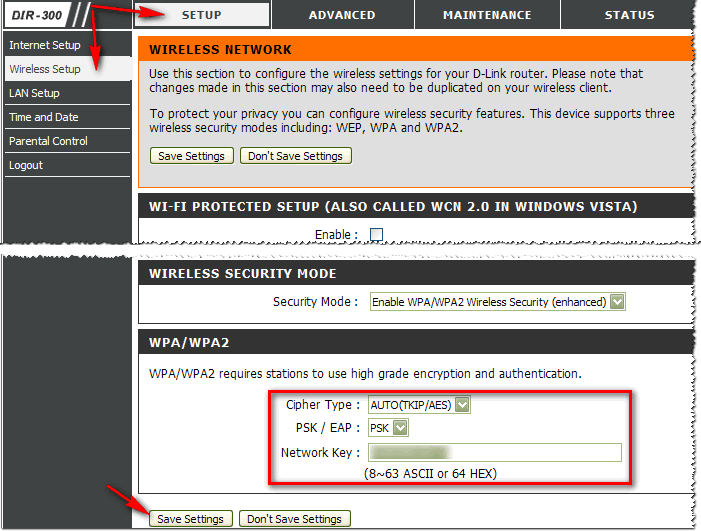
DIR-300 - parolni o'rnatish // O'rnatish / Simsiz sozlash
Nutqdan oldin ruscha shpalda xuddi shunday sozlangan shunga o'xshash proshivka mavjud.
DIR-300 NRU va DIR-320 NRU router modellari uchun(proshivka versiyasi 1.2) ko'zoynagi trocha innaxni sozlash tomoni: ko'proq yorug'lik oling, chap tomondan sozlashning barcha asosiy qismlari ko'rsatilgan. Vidkrivaêmo "Wi-Fi / Nalashtuvannya bezpeki" , va o'rnatiladi:
- Maxsus autentifikatsiya: WPA-PSK (masalan,);
- PSK shifrlash kaliti: tse íê parol;
- WPA shifrlash: TKIP + AES.
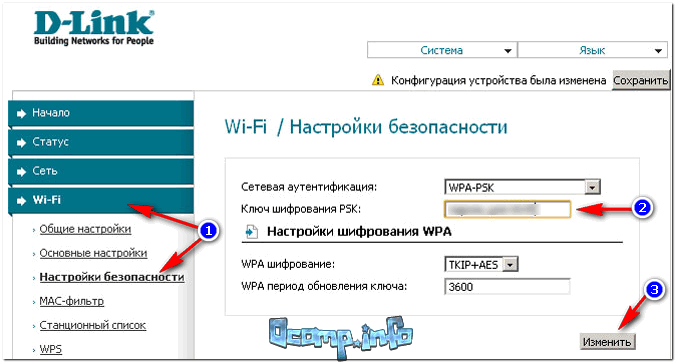
D-Link DIR-620 / DIR-320 NRU routerlari uchun 1.3 va 1.4 proshivka versiyalari uchun interfeysni ko'rish oson: agar siz asosiy ekranga o'tsangiz, kulrang fon va plitkalarni yuklab oling (Windows 8-dagi kabi), qaysi tasvirlarda asosiy tarqatish o'rnatilgan.
Parolni o'zgartirish uchun siz "Wi-Fi / Xavfsizlik sozlamalari" bo'limini ochishingiz kerak (quyidagi ekranda 1-raqam) va keyin kiriting:
- Maxsus autentifikatsiya: WPA2-PSK (masalan,);
- Shifrlash kaliti - parolni kiriting;
- WPA shifrlash - AES (bo'lim. Skrinshot quyida).
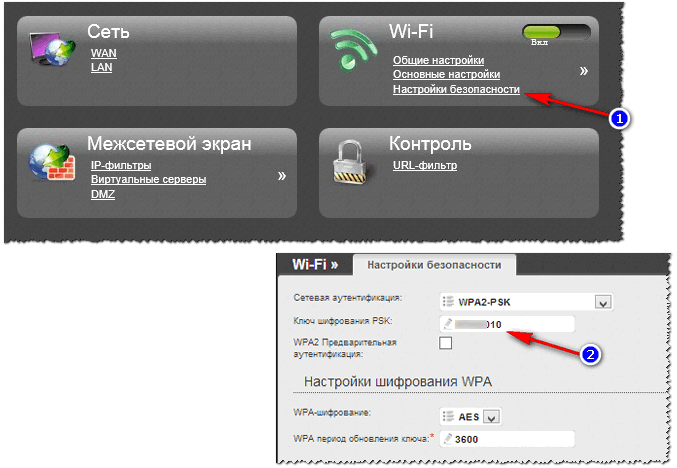
Rostelecom router (Sagemcom)
Vzagal, Rostelecom routerlari bilan, qoida tariqasida, katta muammolar aybdor emas - hamma narsa to'g'ri. Internetga ulanganingizda sizga parol beriladi va hamma narsa yaxshi sozlanadi. Routerlardagi proshivka rus tiliga ko'paytiriladi;
Nalashtuvannyaga kirish uchun manzillar: http://192.168.1.1/
Zamovchuvannyam uchun parol va login: admin
Brauzer: amaliy bo'ling: Opera, Firefox, IE, Chrome va boshqalar.
Parol o'rnatish uchun parolni oching "Nalashtuvannya WLAN / Bezpeka" ... Daly va pídrozdíli "Kirish nuqtalarini qo'lda sozlash" Oberit:
- autentifikatsiya - WPA2-PSK;
- WPA / WAPI paroli - parolingizni kiriting;
- WPA / WAPI shifrlash - AES;
- menga tugma bering "Zastosuvati / saqlash" (Skrinshot quyida ko'rsatilgan).
Vlasne, eksa va hamma narsa sozlangan ...
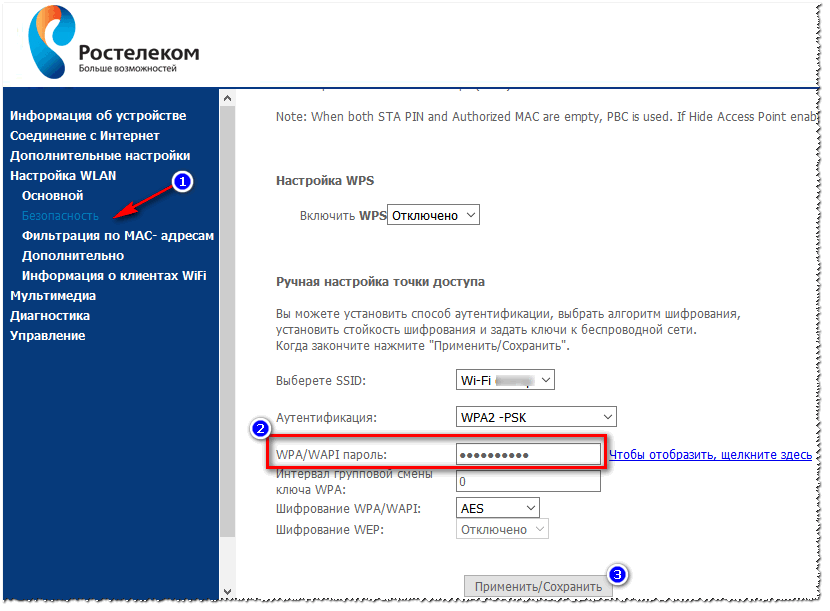
Tp-Link
Routerlarning eng yirik virobniklaridan biri, butun dunyo bo'ylab o'nlab millionlab odamlar o'z mahsulotlarini ishlatishadi. Bizning mamlakatimizda ham marshrutizatorlar yanada ommalashgan va rus to'siqlarini engish uchun yanada ishonchli (internet provayderlaridan foydalanish amalda mumkin).
IP manzillar nalashtuvannyaga kirish uchun: 192.168.1.1 (jonli vipadda) 192.168.0.1 , Mikrodastur versiyasi);
Im'ya koristuvach: admin;
Parol: admin (dog'larsiz yozing, com va in).
Ko'pincha, ona "yashil" deb ataladigan dasturiy ta'minotga ega bo'ladi. Routerlarda ishga tushirish: TP-LINK TL-WR740xx, TL-WR741xx, TL-WR841xx, TL-WR1043ND (45ND) va ichida. Taxminan 50/50 proshivka ingliz / rus tillarida.
Quyidagi ekran inglizcha versiyasini ko'rsatadi: parolni o'zgartiring, parolni ochishingiz kerak "Simsiz / Simsiz xavfsizlik" , keyin tebranish WPA / WPA2 - Shaxsiy yetkazib beraman:
- Versiya - Avtomatik (Tavsiya etiladi);
- Shifrlash - Avtomatik (Tavsiya etiladi);
- qatorga parolni kiriting PSK paroli .
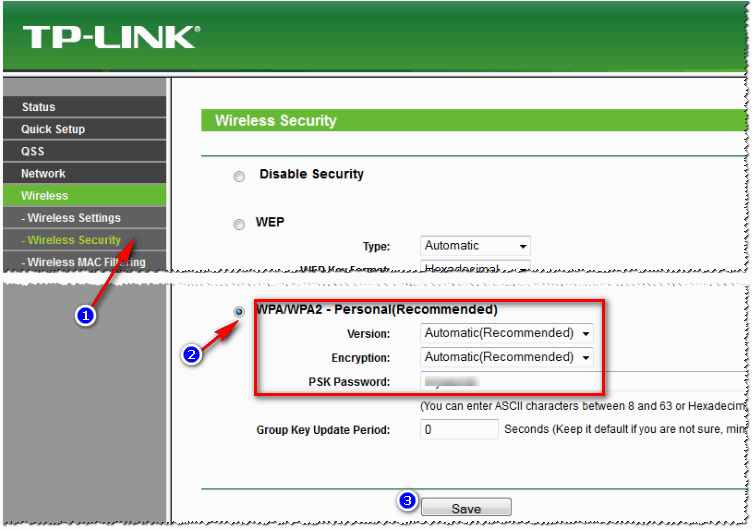
TP-Link ("yashil" dasturiy ta'minot)
"Yashil" proshivkaning rus tilidagi versiyasida deyarli bir xil o'z qo'llarini yaratish talab qilinadi: yangilanishga qarang "Zaxistdan molsiz rejimga" , keyin qo'ying PSK paroli(Quyidagi ekranda 3-bo'lim).
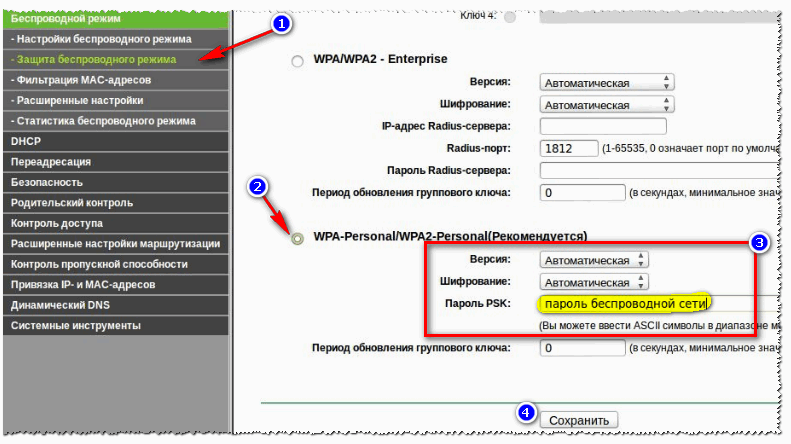
TP-Link "yashil" proshivka (ruscha versiyasi)
Shuningdek, TP-Link routerlarida (masalan, TP-LINK WR340G, TP-LINK WR340GV va shunga o'xshash modellar) proshivkaning "ko'k" versiyasini tez-tez o'rnatishingiz mumkin.
Їx nalashtuvannya deyarli bir xil:
- hammasining ro'yxati "Simsiz sozlamalar" ;
- grafikda Xavfsizlik turi WPA-PSk / WPA2-PSK-ni o'rnatish;
- Xavfsizlik opsiyasi- Puttable Automatic;
- Shifrlash- Vstavlyumo Avtomatik;
- PSK parol iborasi- tse íê parol (aniq yozilmagan, dasturiy ta'minotning so'nggi versiyalarida emas). Routerga og'izsiz ulanish bilan ishlash uchun Yoogo slide.
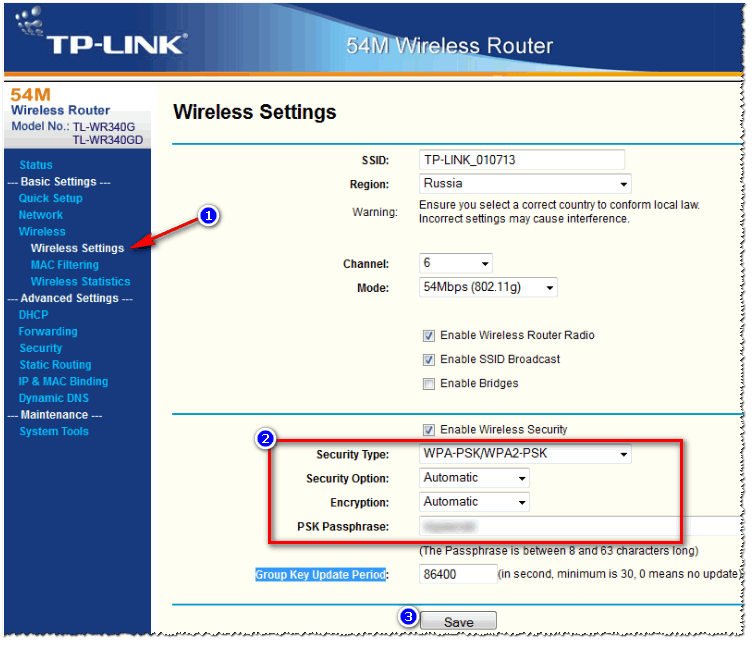
TP-Link ko'k proshivka
Pislya nalashtuvan, saqlash í̈x (tugmasi Saqlash ekranda vishche, div. 3-rasm).
TRENDnet
Kirish parametrlari yo'riqnoma zavodda sozlanishi va IP o'zgartirilmaganligi sababli tegishli.
Saytga kirish uchun IP manzillar: http://192.168.10.1
Foydalanuvchi nomi (login): admin
Parol (kirish uchun parol): admin
Vzagal, TRENDnet routerlari ko'pincha proshivkaning 2 ta versiyasini ishga tushiradilar: blaky va sira (ham rus, ham ingliz).
Iltimos, "blakytny" proshivka uchun parolni o'rnating, masalan, TRENDnet TEW-432BRP router, siz quyidagilarni qilishingiz kerak:
- ochiq tanqidchilar Simsiz / Xavfsizlik ;
- dalada Autentifikatsiya turi tebranish WPA;
- dalada PSK / EAP tebranish PSK;
- dalada Shifrlash turi Avtomatik tebranish;
- dalada Tasdiqlangan parol iborasi parol va loginni kiriting Murojaat qiling(Quyidagi ekran).

Mikrodasturning "akam" versiyasi (masalan, TRENDnet TEW-651BR yo'riqnomasi kabi), masalan, xuddi shunday darajaga ega bo'lib, sokin daqiqalarda o'zlari ochiladigan menyu bandlarida harakatlaning.
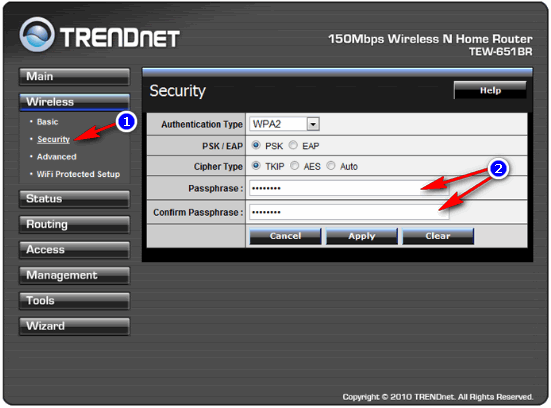
Asus
IP manzillar (veb-interfeys): 192.168.1.1
Avtorizatsiya turi qatorlarida Kirish: "admin", parol: "admin" (panjasiz kiriting!). Brauzer IE uchun muhim (men veb-interfeysning joriy versiyasi Firefox, Chrome, Opera va hokazo brauzerlarning mashhur versiyalari bilan yaxshi ishlashini xohlayman).
Ko'pincha ASUS marshrutizatorlarida ikkita proshivka ishlaydi: "blakitna" va "chorna" (va bundan tashqari, mahalliy rus tiliga o'tishga ruxsat bering).
ASUS RT-N10E, RT-N10LX, RT-N12E, RT-N12LX va boshqa routerlar uchun parolni o'zgartiring. (tse z "blakitnoy" proshivka) "Dodatkovi nalashtuvannya / Bezdrotova etaklari / yorliqlari" .
Grafikda "Old WPA kaliti" saqlashingiz uchun parolni kiriting.
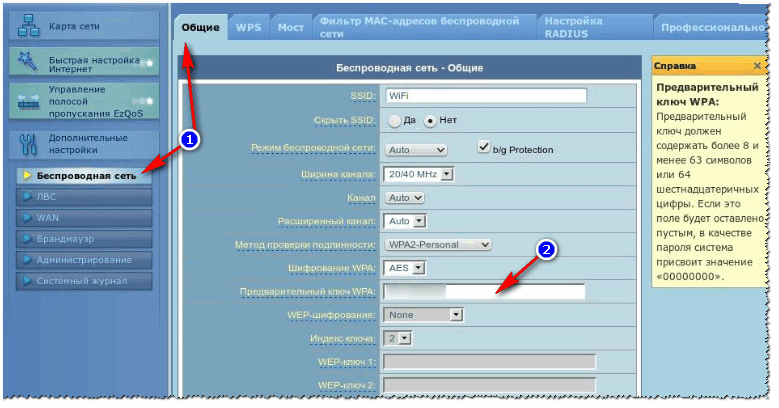
ASUS // "blakitna" proshivka
ASUS RT-N10P, RT-N11P, RT-N12, RT-N15U, RT-N18U marshrutizatorlari uchun proshivka (parol o'rnatish rejasida) rangda mavjud emas. Ular ham tekshirishlari kerak "Bezrotova etak" , tab "Zagalniy"... Ustunni o'zgartiring "Old WPA kaliti", sozlash haqida g'amxo'rlik qiladi.
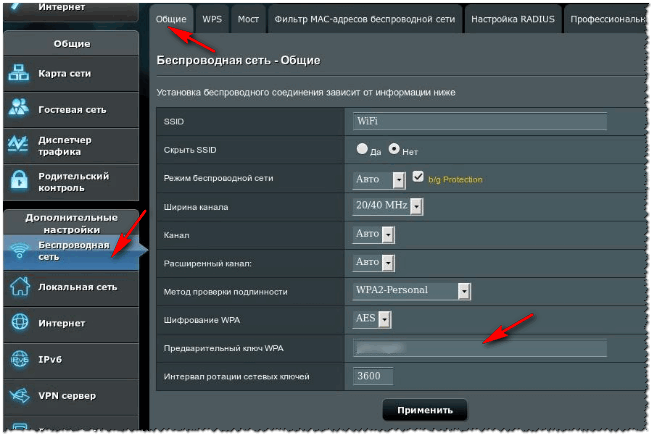
ASUS // "qora" dasturiy ta'minot versiyasi
Zyxel
- Routerning IP manzillari (veb interfeysi): 192.168.1.1
- Kirish: admin
- Parol(o'zgartirishlar uchun): admin
ZyXEL Keenetic birinchi seriyasi uchun parolni o'zgartiring, siz veb-interfeysga o'tishingiz, pochta qutisini ochishingiz kerak. "Merezha Wi-Fi", tab "Bezpeka" ... Quyidagi parametrlarni bering:
- Haqiqiylikni qayta qurish- WPA-PSK / WPA2-PSK;
- Zahistu turi- TKIP / AES;
- Etek kaliti formati- ASCII;
- Offshore kaliti (ASCII)- O'zingizning parolingizni o'rnating, ba'zi sabablarga ko'ra siz marshrutizatorga farzandsiz ulanishingiz bo'lsa, undan foydalanishingiz kerak bo'ladi.
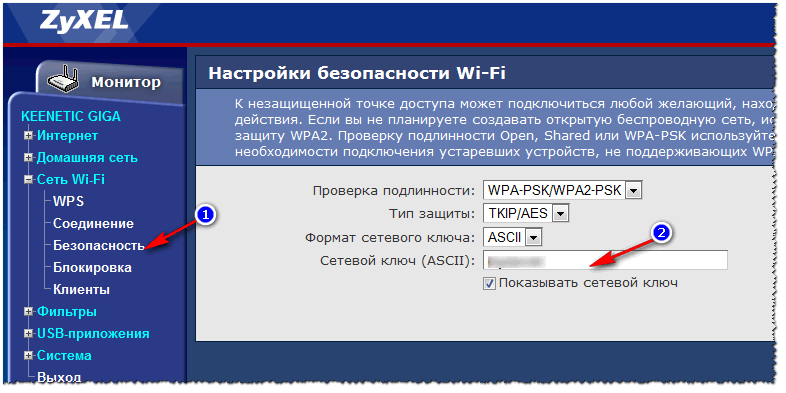
Yangi routerlarda (masalan, Zyxel Keenetic II: Start, Giga, Omni, Viva, Extra) demo proshivka o'rnatilgan. Ulardan parolni o'zgartiring, menyuda tebranish razdil kerak "Wifi", va keyin yorliqni tebranish (zgori) - "Kirish nuqtasi" .
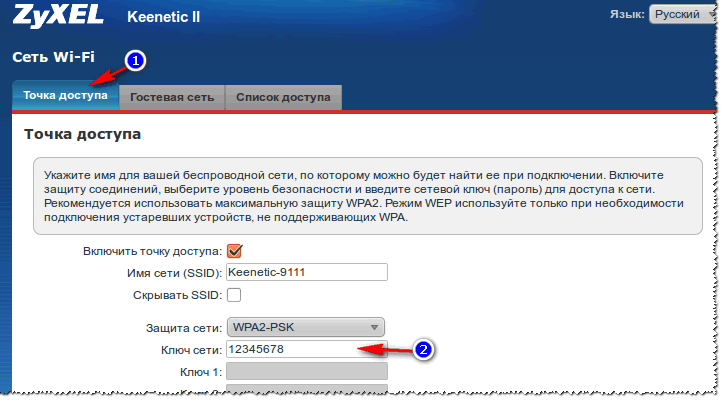
NetGear
- Router sozlamalariga kirish uchun IP manzillar: 192.168.1.1
- Kirish: admin
- Parol(o'zgartirishlar uchun): parol
- Vikoristovuvati amaliy bo'lishi mumkin brauzer: masalan, Internet Explorer, Mozilla Firefox, Opera, Safari va boshqalar.
NETGEAR marshrutizatorlarida parolni o'zgartirish uchun (WNR2200 ilovasida): "Wi-Fi sozlamalari" bo'limini oching, so'ngra quyidagilarni o'rnating:
- Bezak parametrlari: elementni tanlang WPA-PSK (TKIP) + WPA2-PSK (AES) ;
- Parol iborasi: parolingizni kiriting (agar siz routerga og'izsiz ulanishingiz bo'lsa, ushbu paroldan foydalanishingiz kerak bo'ladi).
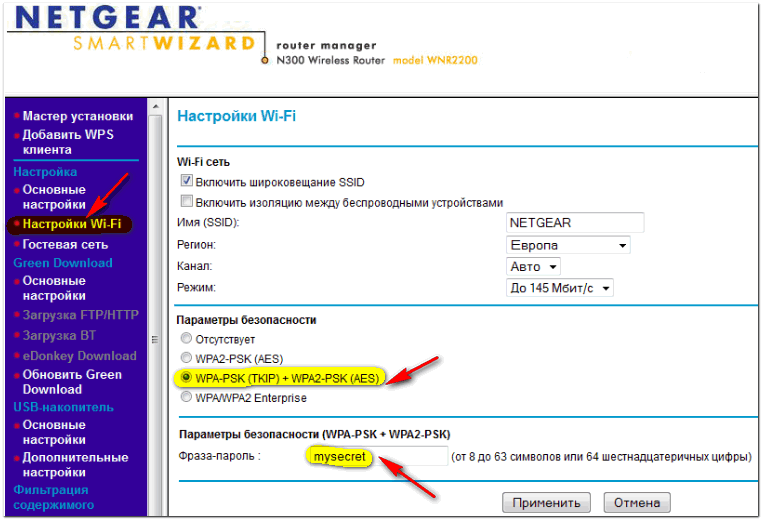
Prinsip sifatida, men kichik statistik ma'lumotlarga ega routerlarning barcha eng mashhur modellarini ko'rib chiqishga harakat qilaman. Hoverning modelini ko'rsangiz, robot texnologiyasi o'zgarmaydi: router sozlamalariga kirish uchun siz IP-manzilni bilishingiz kerak (uni virobnik veb-saytiga qo'shishdan oldin uni hujjatlarda topishingiz mumkin - tekshirish uchun Kompyuter xususiyatlari).
Keyin, marshrutizatorga ulangandan so'ng, Wi-Fi xavfsizligini (yoki Wi-Fi sozlamalarini) ko'rsating - unga parol bering va uni saqlang. Katlanadigan, ko'pincha, u sozlangan yo'riqnoma kirish joyidan: agar sizga parol kerak bo'lmasa yoki IP manzil noto'g'ri bo'lsa, lekin u ham ...
Men ushbu maqolani yakunlayman, ades amigo!








